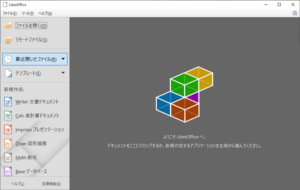①ブラウザのURL入力欄に下記のURLを入力し、[Enter]をクリックしてLibreOfficeのダウンロードサイトにアクセスします。
https://ja.libreoffice.org/download/download/
②最新のLibreOffice(画面ではVer.6.4.2.2)を選択します。使用しているパソコンのOSが「Windows(64-bit)」以外の場合はプルダウンメニューから正しいものを選択して[ダウンロード]をクリックして下さい。
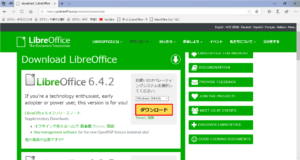
③画面下方に「LibreOffice_X.X.X~.msiについて行う操作を選んでください。」と表示されますので、[保存]をクリックして下さい。
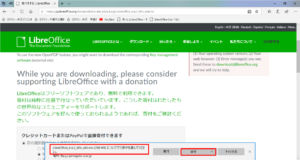
④しばらくすると、画面下方に「LibreOffice_X.X.X~.msiのダウンロードが完了しました。」と表示されますので、ブラウザを閉じて下さい。
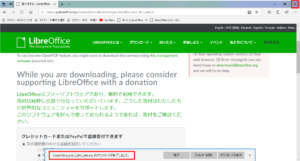
⑤エクスプローラーを起動し、左ペインの「PC > ダウンロード」をクリックすると、右ペインにダウンロードされたインストーラー「LibreOffice_X.X.X~.msi」が表示されますので、そのファイルをダブルクリックしてインストーラーを起動します。
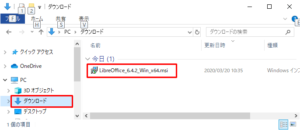
⑥「LibreOffice X.X.X-インストールウィザード」が起動され、ダイアログボックスが表示されますので、[次へ]をクリックします。
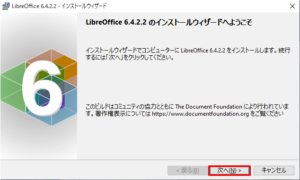
⑦「セットアップの種類」画面では「標準」が選択されていますので、そのまま[次へ]をクリックします。
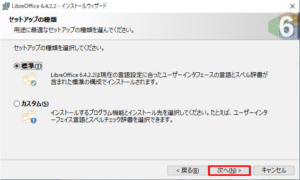
⑧「プログラム変更の準備完了」と表示されますので、[インストール]をクリックします。
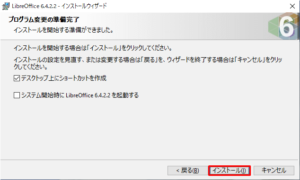
⑨「LibreOffice X.X.Xをインストールしています」と表示されます。途中、パソコンの設定によってはファイアーウォールの警告画面が表示されることがありますが、その場合は[アクセスを許可する]をクリックして処理を続行して下さい。
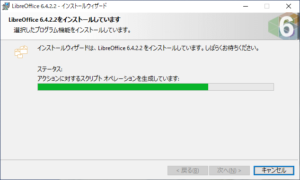
⑩「インストールウィザードを完了しました」と表示されますので、[完了]をクリックしてダイアログボックスを閉じます。
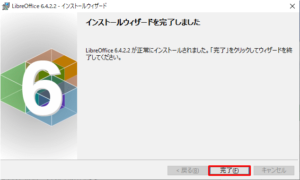
⑪デスクトップ上に作られたショートカット・アイコン「LibreOffice X.X」(下図参照)をクリックして、LibreOfficeを起動します。
![]()
⑫下図のような初期画面が表示されたらインストールは成功です。